很多人都想知道怎么去设置属于自己的QQ空间音乐,但是很多空间音乐都需要会员才能设置,其实对于普通用户,我们自己也可以设置自己想要的音乐,简单,无花费,现在我为大家简单介绍一下
首先进入我们的个人QQ空间,找到我们导航的“音乐”,没有导航的可以点击我的主页里面的音乐进入音乐项。
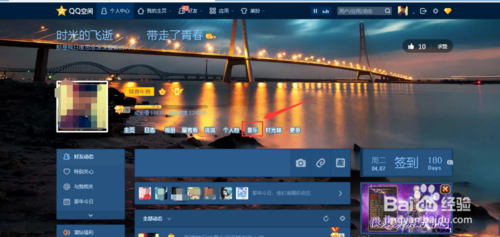
如图我们继续点击背景音乐,进入背景音乐界面,此时我们可以看到很多选项,有付费的,也有所有用户免费体验的,我们点击添加网络背景音乐。
此时出现了如下界面,我们需要添加一个链接,即个人所需要的音乐链接。
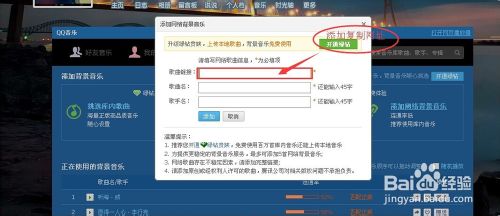
既然需要链接,那我们就自己设置,首先要下载音乐,打开百度的音乐,搜索自己想要的音乐比如恋爱达人,点击百度一下。
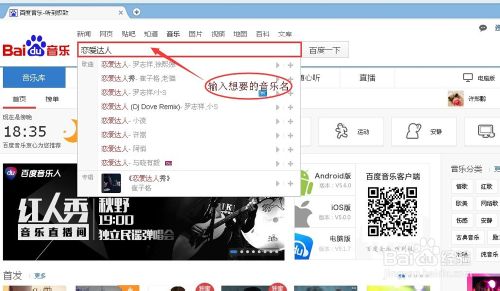
现在出现了许多相关的音乐,找到我们想要的,并且试听看看音乐的质量,试听完了,选择自己喜欢的那款点击下载
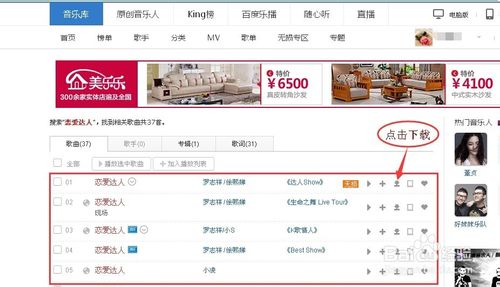
出现下载框后选择三项里自己所能下载的音乐
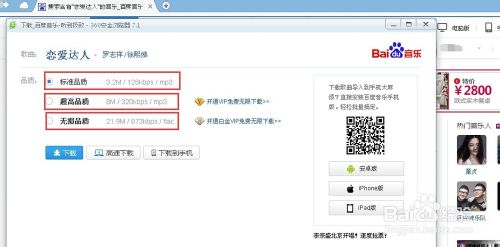
下载完成后,找找是在哪个文件夹。

下载完了音乐就该上传音乐到QQ邮箱了,打开QQ邮箱的文件中转站
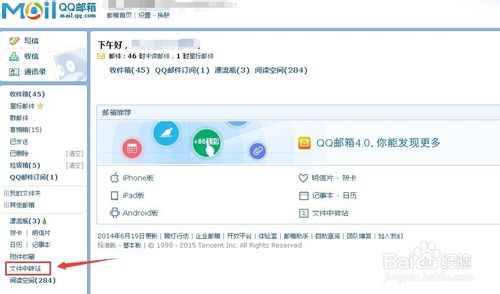
点击中转站的上传,并且找到音乐所在文件夹,选择该音乐文件打开上传。
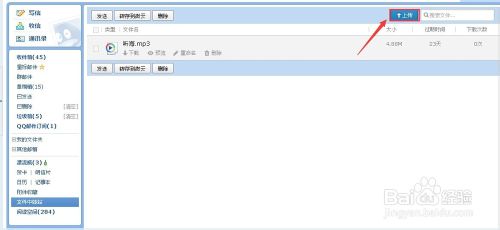
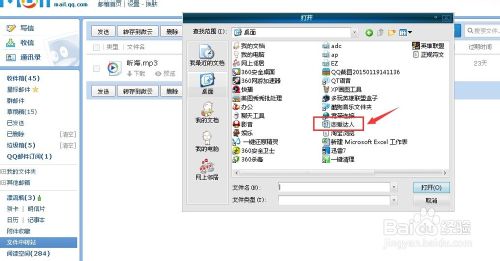
上传完成后我们可以看到中转站里多了我们上传的音乐文件,点击下载出现下载地址,我们把地址从首个字母一直复制到.MP3。
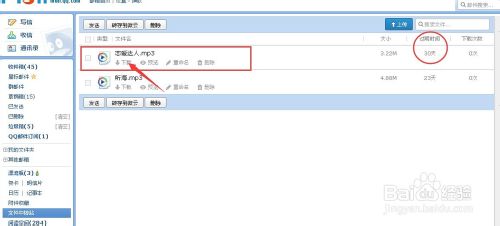
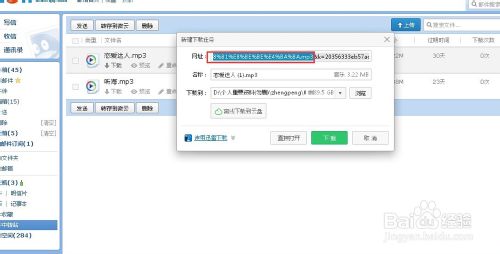
将复制的音乐地址黏贴到背景音乐的网络背景音乐的地址栏中,输入好歌曲名及歌手名后,点击添加,歌曲添加成功。
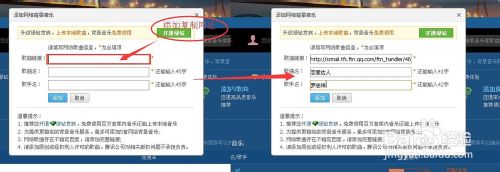
添加好了音乐,我们刷新一下空间之后,歌曲就成功可以播放啦。
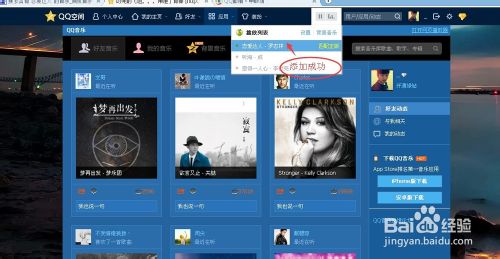
注意事项
该背景音乐邮箱仅支持30天
在背景音乐到期前需要至邮箱文件中转站续期才能持续
【QQ空间免费音乐 如何用QQ邮箱设置】相关文章:
★ QQ空间打不开什么原因?电脑端解决QQ空间打不开办法图解
